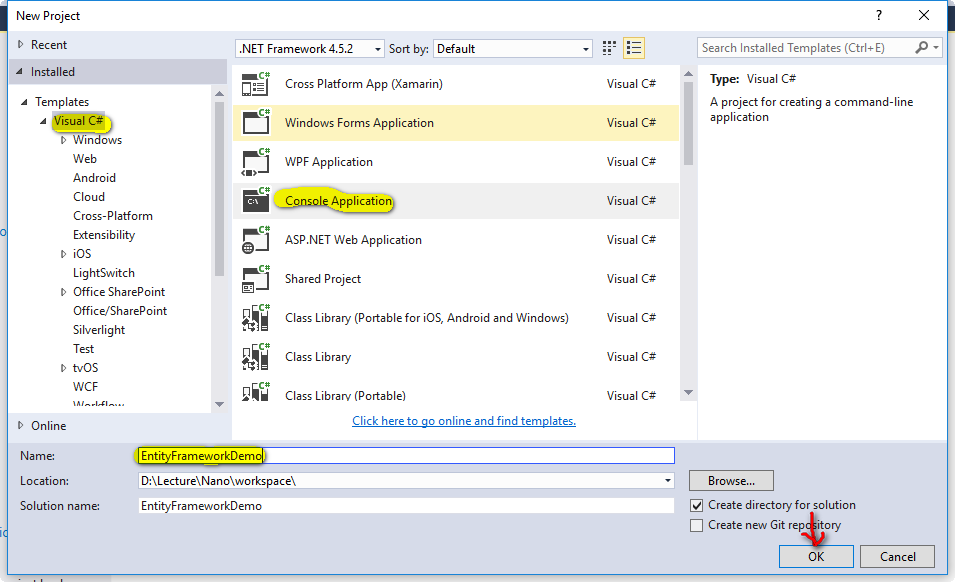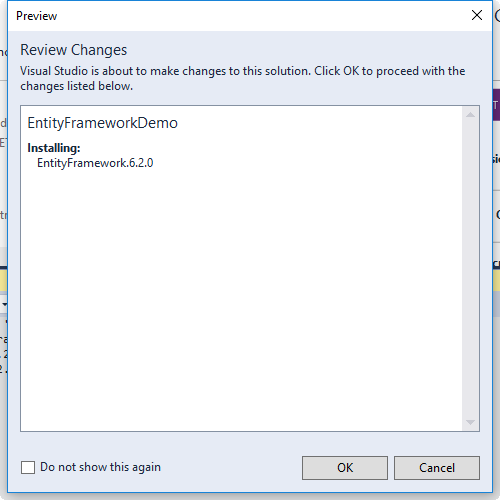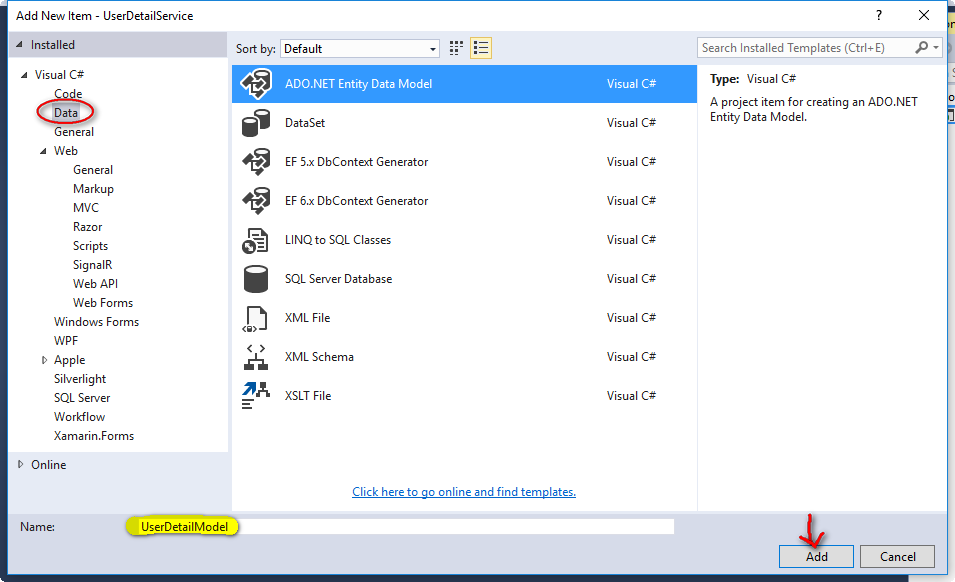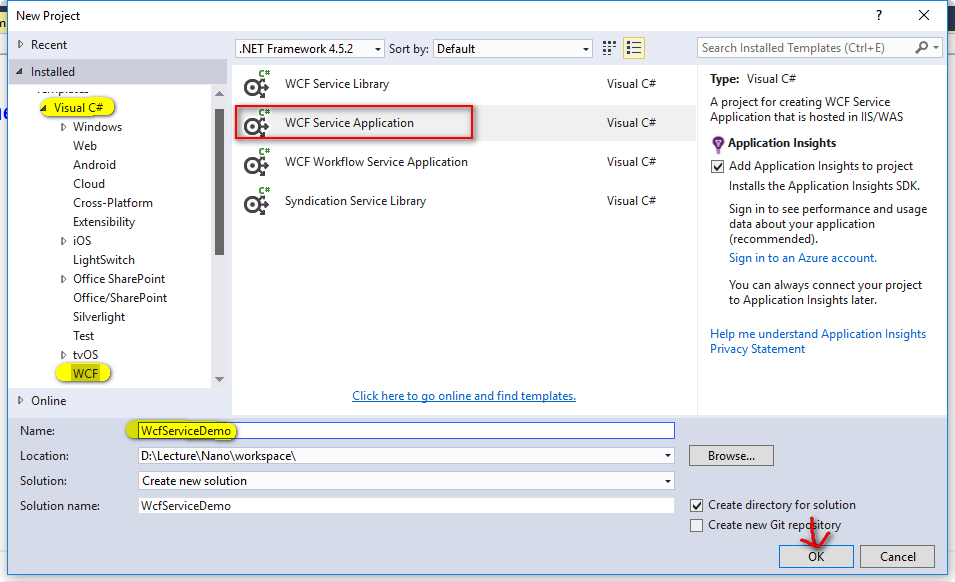Hướng dẫn sử dụng Entity Framework trong C#
Hướng dẫn sử dụng Entity Framework trong C# bao gồm các nội dung như giới thiệu Entity Framework, cài đặt Entity Framework, thực hành Entity Framework thông qua bài mẫu, …
Để theo dõi tốt bài hướng dẫn này, các bạn phải có kiến thức về database và kiến thức về lập trình với C#.
Hướng dẫn sử dụng Entity Framework trong C# – Giới thiệu Entity Framework
Entity Framework phát hành đầu tiên vào năm 2008 nhằm hỗ trợ sự tương tác giữa các ứng dụng trên nền tảng .NET với các cơ sở dữ liệu quan hệ.
Hay nói cách khác, nó là một công cụ giúp ánh xạ giữa các đối tượng trong phần mềm của bạn với các bảng của một cơ sở dữ liệu quan hệ.
Hướng dẫn sử dụng Entity Framework trong C# – Chuẩn bị
1/ Phần mềm Visual Studio
2/ Phần mềm SQL Server
Hướng dẫn sử dụng Entity Framework trong C# – Tạo project và cài đặt Entity Framework
1/ Tạo project: Mở Visual Studio -> tạo một project và đặt tên EntityFrameworkDemo
2/ Cài đặt Entity Framework phiên bản mới nhất
Trong Solution Explorer, chuột phải lên project -> chọn Manage NuGet Packages…
Chọn Entity Framework -> chọn Install
Chọn OK
Chọn I Accept
Sau khi cài đặt thành công, chúng ta sẽ nhìn thấy thông báo như hình bên dưới
Hướng dẫn sử dụng Entity Framework trong C# – Chuẩn bị cơ sở dữ liệu
1/ Mở SQL Server Management Studio -> kết nối đến server
2/ Tạo một cơ sở dữ liệu tên EntityDB
3/ Tạo một table tên Student có 4 column là StudentID, StudentName, StudentGender và Address
Hướng dẫn sử dụng Entity Framework trong C# – Sử dụng Entity Framework
1/ Tạo ADO.NET Entity Data Model
Trong Solution Explorer, chuột phải lên project -> chọn Add -> chọn New Item…
Chọn Visual C# Items -> chọn ADO.NET Entity Data Model -> nhập DatabaseFirstModel -> chọn Add
Chọn EF Designer from database -> chọn Next
Chọn kết nối hiện có hoặc chọn New Connection… để thiết lập kết nối mới.
Trường hợp chọn New Connection… -> chọn tên máy chủ (Server name), chọn cơ sở dữ liệu (Database name) -> chọn OK
Chọn Next
Chọn table và chọn Finish
Chọn 2 lần OK
Kết quả thu được sẽ như hình bên dưới. Lưu ý phải lưu DatabaseFirstModel.edmx trước khi thực hiện viết code
2/ Viết code: Mở Program.cs và nhập code như sau
3/ Mở SQL Server Management Studio -> mở bảng Student và thêm dữ liệu
4/ Build và run chương trình
Hướng dẫn sử dụng Entity Framework trong C# – Một số xử lý khác
1/ Thêm dữ liệu với Entity Framework
// Thông tin của sinh viên được thêm mới
var student = new Student();
student.StudentID = 3;
student.StudentName = "Lê Thị Hồng";
student.StudentGender = "Nam";
student.Address = "Bình Dương";
// Thêm vào database
using (var db = new EntityDBEntities())
{
db.Students.Add(student);
db.SaveChanges();
}
2/ Cập nhật dữ liệu Entity Framework (Cập nhật giới tính thành Nữ cho sinh viên có id là 3)
using (var db = new EntityDBEntities())
{
var update = (from u in db.Students where u.StudentID == 3 select u).Single();
u.StudentGender = "Nữ";
db.SaveChanges();
}
3/ Xóa dữ liệu Entity Framework (Xóa sinh viên có id là 3)
using (var db = new EntityDBEntities())
{
var delete = (from d in db.Students where d.StudentID == 3 select d).Single();
db.Students.Remove(delete);
db.SaveChanges();
}